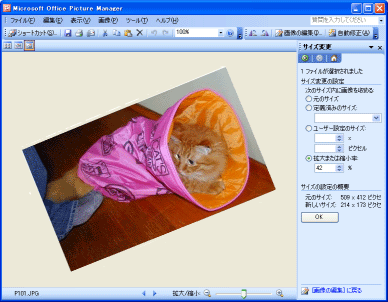
余談になりますが、上の絵の通り、ピクチャーマネージャーで、斜めに傾けて保存した時には写真には余白とか何も付いていませんが、
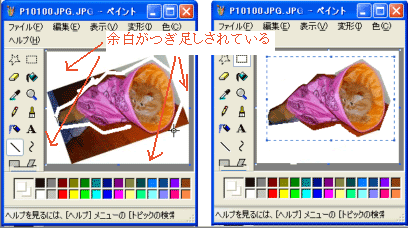
左の方の図で、ペイントに呼び出すと、白く余白が付きます。
これは、基本的にWEBの画像が縦×横のもので出来ているので、
ペイントに呼び出したとき自動的に足らない部分が足されたのです。
補填される部分の色は背景色になります。
ですから、背景色が赤の時は、余白の色は赤になります。
貼り付ける写真の編集
1.貼り付けるベースの画像と貼り付ける画像の2つをペイントに呼び出し、貼り付ける画像の方を白線で適当にかこんで周りを白く塗りつぶします。(上の図の右参照)
2.塗りつぶせてたら、「選択」でこれもまたなるべく画像ぎりぎりに囲んで、
「編集」→「コピー」をクリックします。
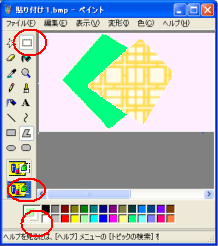
3.貼り付ける方の画像の「選択」オプション下と背景色が白なのを確認して、
「編集」→「貼り付け」で貼り付けます。
※貼り付けた時は、貼り付けられた画像は選択状態になっていますので、
その時に動かして位置を決めて下さい。選択を解除しますとまた選択をしても背景ごと選択してしまうので気をつけてください。
また、謝って選択解除したときは、「編集」の「元に戻す」にします。
あらためて、「編集」→「貼り付け」で、「貼り付け」が黒字でしたら、そのままクリックします。
反転して字が灰色でしたら、また、貼り付ける画像の方に切り替えて、2番からの同じ作業になります。
「編集」の「元に戻す」は、曲線を除く3クリックまでの作業を戻す事が出来ますが、
貼り付けされた時の移動その他で、余分なクリックを繰り返して、
思い通りに元に戻らなくなった時は、そのまま保存しないでファイルを閉じて、
最初からやり直した方がいい場合もあります。


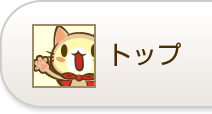
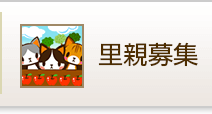


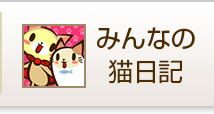
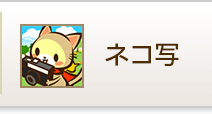
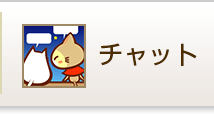
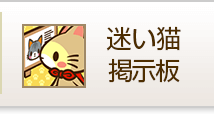
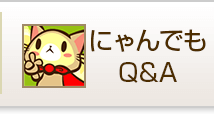
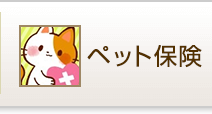

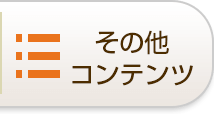

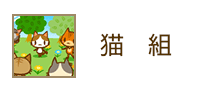







 0
0
最近のコメント